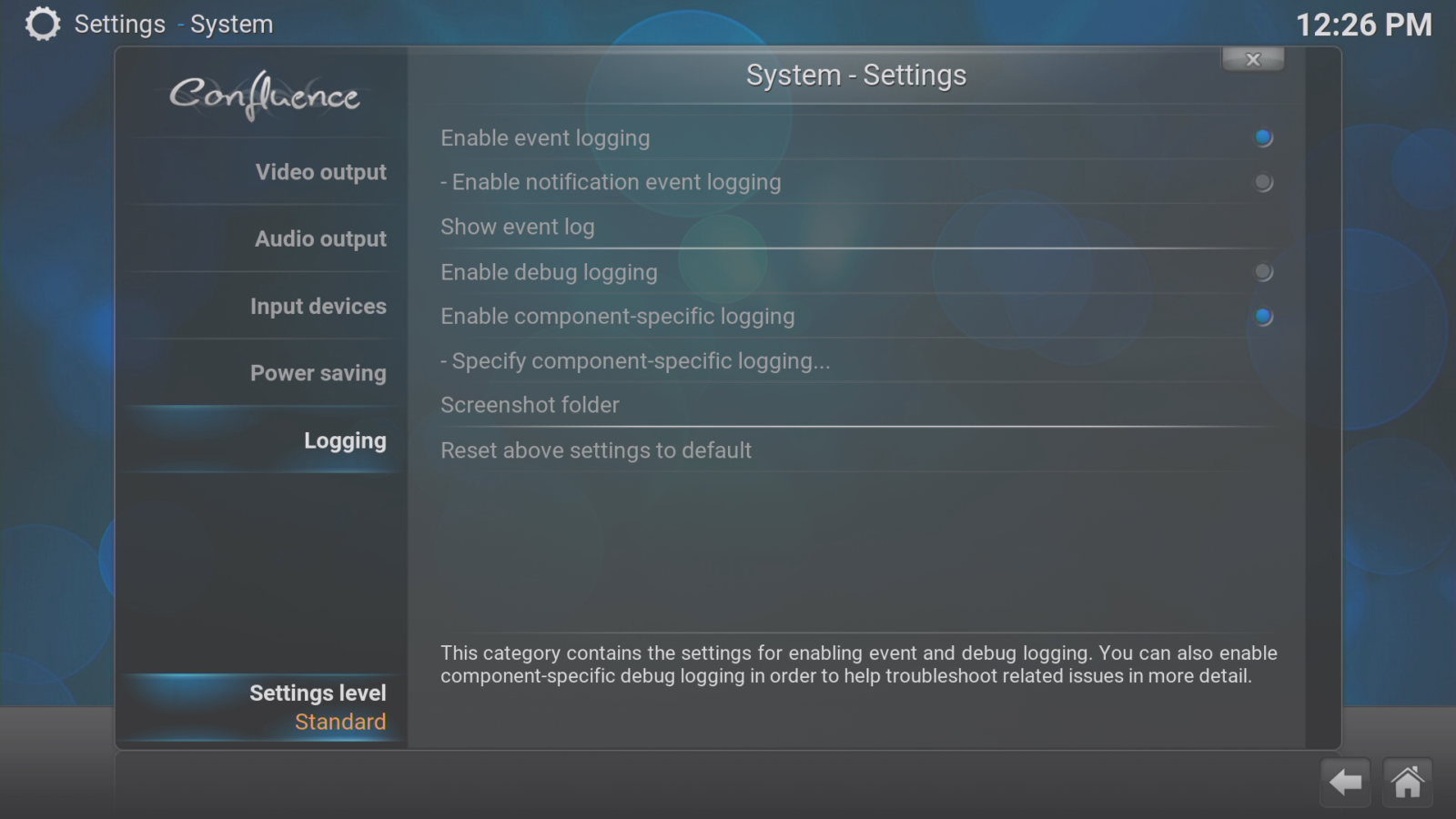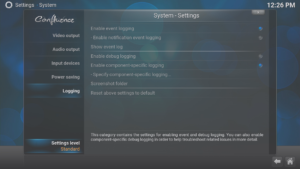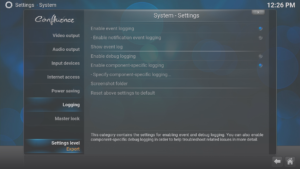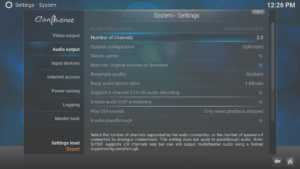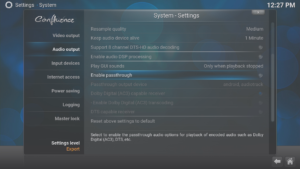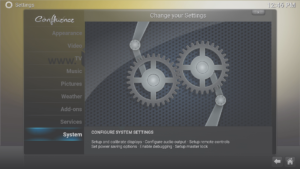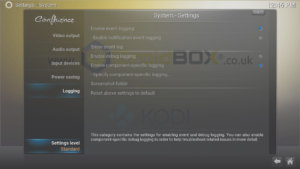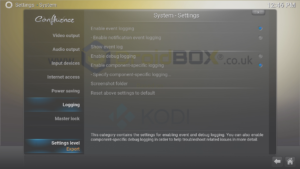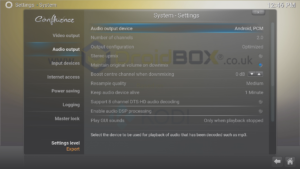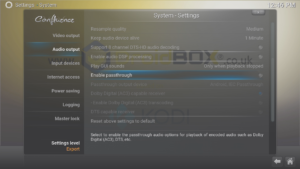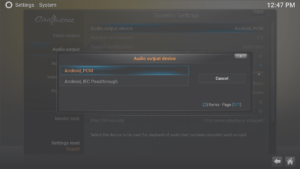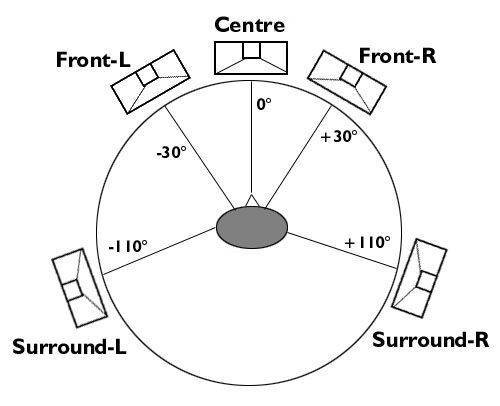Jos sinulla on surround-äänentoistoon kykenevä vahvistin, voit nauttia täysin upeasta äänentoistosta DroiX®-laitteellasi muutamien asetusten tarkistamisen jälkeen.
Osa näistä vaiheista riippuu tarkasta laitteistostasi, ohjelmistostasi ja äänentoistolaitteistostasi.
Olisi hyvä olla tietoinen omasta asetuksestasi ennen kuin aloitat, joten tässä on nopea tarkistuslista:
Miten surround-äänijärjestelmäsi on liitetty DroiXiin?
HDMI: Jos sinulla on AV-vahvistin, voit liittää television siihen (HDMI-kaapelilla vahvistimen HDMI-ulostuloon) ja DroiX-laite on liitetty vahvistimen HDMI-tuloon.
Optinen/TOSLINK: Jos kaapeli, joka yhdistää DroiX:n äänentoistojärjestelmään, on todella ohut ja pistokkeiden keskellä on muovia/lasia, käytät HDMI:tä vain videosignaalin lähettämiseen televisioon. Jos käytät tällaista kaapelia ensimmäistä kertaa ja sen kytkeminen pistorasiaan on vaikeaa, tarkista, että kaapeli on käännetty oikein (niin että litteä osa osuu pistorasian litteään osaan) ja että suojus on irrotettu varovasti pistokkeesta.
Koaksiaali: HDMI-kaapelia käytetään vain videokuvaukseen, jos vahvistimesi liitäntä on digitaalinen, mutta käyttää metallista pistoketta (joko 3,5 mm:n kuulokepistoketta tai yksittäistä RCA/phonopistoketta) DroiX-laitteeseen liittämiseen. Vahvistimesi pistorasia saattaa olla väriltään oranssi.
Mikä Android-versio on asennettu laitteeseesi?
Android: Jos omistat T8-S- tai T8-laitteen, käytössäsi on Androidin KitKat-versio.
Jos kyseessä on T8-S Plus v1, T8-S Plus v2, T8 Mini, iMXQpro tai iMXQpro v2, laitteesi Android-versio on tikkari tai vaahtokaramelli.
Jos et ole varma, napsauta aloitusnäytön Asetukset-kuvaketta ja etsi sitten Lisää asetuksia-painiketta tai Lisäasetukset-välilehteä ja sitten Lisää asetuksia-painiketta. Selaa nyt alaspäin ja etsi ”Tietoja puhelimesta/laitteesta/laitteesta” -kohta, jota voit napsauttaa. Sinun pitäisi nyt nähdä viittaus 4.4 tai 5 buildiin. KitKat-laitteissa mainitaan 4.4, kun taas Lollipop-laitteissa mainitaan 5.jotain.
Jos käytät OpenELEC- tai LibreELEC-järjestelmää Kodi/DBMC:n sijasta Android-käyttöjärjestelmässä, asetuksia käsitellään myös alempana tällä sivulla.
Mikä versio Media Centre -sovelluksesta on käytössä?
Avaa sovellus, jota yleensä käytät verkkoviihteeseen. Tämä on yleensä Kodi, DroiX Media Centre (DBMC) tai XBMC. Etsi sovelluksen JÄRJESTELMÄ-valikko ja etsi Järjestelmätiedot-kohta, jota voit napsauttaa. Jos se ilmoittaa, että käytössäsi on aikaisempi versio kuin 16.0 tai 16.1, päivitä se.
Helpoin tapa tehdä tämä on Googlen Play-kaupan kautta. Jos et ole käyttänyt sitä aiemmin, käy osoitteessa
https://droix.net/first-run-of-googles-play-store
ensin. Jos olet varma, että sinulla on asennettuna Kodin versiota 16.1 edeltävä versio, voit etsiä Kodia, napsauttaa Poista-painiketta ja vahvistaa sitten, että olet varma. Kun prosessi on valmis, voit nyt käyttää Asenna-painiketta, jotta saat asennettua uusimman Kodin.
Jos sinun on päivitettävä DroiX Media Centre(DBMC), voit tehdä sen DroiX Market -sovelluksella. Tämä sovellusmarkkinapaikka on esiasennettu viimeisimpiin DroiX-firmwareihin, tai voit ladata ja asentaa sen osoitteessa
https://droidbox.co.uk/blog/droidbox-market
. Kun DroiX Market on avattu, selaa alaspäin Kodi/DBMC/SPMC-osioon ja avaa se kokonaan klikkaamalla kuvaketta. Voit nyt asentaa DBMC:n. Jos päivität hyvin vanhasta versiosta, saatat haluta poistaa vanhan version sen jälkeen. Uudemmat DBMC-asennukset päivitetään ilman, että vanhaa versiota tarvitsee poistaa.
Jos käytät XBMC:tä (vahvista se aiemmin mainitusta System Info -valikosta, ÄLÄ luota pikakuvakkeen merkintään aloitusnäytössäsi), haluat päivittää joko Kodiin tai DBMC:hen.
Mitä tarkistaa:
Optinen/TOSLINK
Varmistaaksesi, että tämäntyyppistä yhteyttä käytetään oikein, katso lisätietoja osoitteesta
https://droix.net/optical-out-on-a-t8-with-kodi
konfigurointiasetukset.
HDMI
Jos käytät HDMI-kaapelia etkä ole jo muuttanut asetuksia, voit normaalisti siirtyä alla olevaan Kodi-osioon.
Android
Tikkari/Marshmallow
Napsauta Androidin aloitusnäytöstä alkaen kahden hammasrattaan kuvaketta, niin pääset Asetukset-näyttöön.
Napsauta täältä ensin äänet-kuvaketta ja sitten oikealla olevaa Digitaaliset äänet-kuvaketta.
Jos automaattinen tunnistus ei ole johtanut oikean pistorasian käyttämiseen äänelle, valitse HDMI, jos käytät tämäntyyppistä liitäntää, ja SPDIF, jos käytät ohutta TOSLINK-äänikaapelia. Jos vahvistimesi ei pysty käsittelemään lähetettävää ääntä, palaa PCM-vaihtoehtoon.
KitKat
Napsauta ensin Asetukset-kuvaketta (kaksi hammasta) ja sitten punaista Lisäasetukset-välilehteä. Jos digitaalisen äänen automaattinen tunnistus ei ole johtanut siihen, että vahvistimesi vastaanottaa signaalia, sammuta se ja valitse alla oleva rivi.
Jos käytät HDMI-kaapelia liittääksesi vahvistimeen, valitse HDMI-läpivienti. Jos käytät TOSLINK-kaapelia, valitse SPDIF-läpivienti.
Kuten Lollipop-laitteissa, jos vahvistimesi ei pysty käsittelemään raa’an äänen, valitse PCM-vaihtoehto.
Kodi Jarvis (Android ja OpenELEC)
Avaa Kodi ja napsauta SYSTEM-valikkoa
Napsauta nyt alimmaista merkintää (jälleen nimeltään SYSTEM).
Napsauta Asetukset-tasoa, kunnes EXPERT on valittuna.
Valitse Audio Output -alue
Varmista, että Kanavien määrä on asetettu arvoon 2.0.
Jos vahvistimesi pystyy käsittelemään mediatiedostojen käyttämiä äänikoodekkeja, voit ottaa läpiviennin käyttöön.
Jos olet epävarma, jätä tämä asetus ennalleen. Tarkista AV-laitteesi käyttöoppaasta tiedot sen Dolby Digital-, DTS- ja AC3-ominaisuuksista. Yleisesti ottaen, jos olet varma, että laitteistosi voi tukea sitä, ota Audio Passthrough ja Transcoding käyttöön (niin että molemmissa on siniset pisteet) ja tee sama DTS:n kanssa – jos vahvistimesi voi käsitellä näitä formaatteja.
DBMC ja LibreELEC 7
Avaa DBMC ja napsauta SYSTEM-valikkoa
Napsauta nyt alimmaista merkintää (jälleen nimeltään SYSTEM).
Napsauta Asetukset-tasoa, kunnes EXPERT on valittuna.
Valitse Audio Output -alue
Varmista, että Kanavien määrä on asetettu arvoon 2.0.
Jos vahvistimesi pystyy käsittelemään mediatiedostojen käyttämiä äänikoodekkeja natiivisti, voit ottaa Passthrough-vaihtoehdon käyttöön tai vaihtaa lähtölaitteeksi IEC Passthrough. LibreELECissä laitteen nimi on erilainen.
Jos olet epävarma, jätä molemmat asetukset rauhaan. Tarkista AV-laitteesi käyttöoppaasta tiedot sen Dolby Digital-, DTS- ja AC3-ominaisuuksista. Yleisesti ottaen, jos olet varma, että laitteistosi voi tukea sitä, ota Audio Passthrough ja Transcoding käyttöön (niin että molemmissa on siniset pisteet) ja tee sama DTS:n kanssa – jos vahvistimesi voi käsitellä näitä formaatteja.
Kodi Krypton Androidissa
Käynnistä laitteesi Android ja avaa Kodi
Napsauta vasemmassa yläkulmassa olevaa Asetukset/järjestelmä-kuvaketta.
Napsauta kohtaa Järjestelmäasetukset
Napsauta vasemmanpuoleista alinta merkintää, kunnes se näyttää ”Expert”.
Kanavien lukumäärän olisi oltava 2,0
Jos vahvistimesi pystyy käsittelemään mediatiedostojen käyttämiä äänikoodekkeja luonnostaan, voit ottaa käyttöön Salli läpivienti -asetuksen.
Jos olet epävarma, jätä molemmat asetukset rauhaan. Tarkista AV-laitteesi käyttöoppaasta tiedot sen Dolby Digital-, DTS- ja AC3-ominaisuuksista. Yleisesti ottaen, jos olet varma, että laitteistosi tukee sitä, kytke päälle Audio Passthrough ja sitten Transcoding (niin että molemmissa on siniset pisteet) ja sitten sama muiden lueteltujen koodekkien kanssa –
jos
vahvistimesi pystyy käsittelemään näitä formaatteja natiivisti.
Kodi Krypton vuonna LibreELEC 8
Käynnistä laite LibreELECiin
Napsauta vasemmassa yläkulmassa olevaa Asetukset/järjestelmä-kuvaketta.
Napsauta kohtaa Järjestelmäasetukset
Napsauta vasemmanpuoleista alinta merkintää, kunnes se näyttää ”Expert”.
Äänilähdelaitteen pitäisi alkaa kirjaimella ”ALSA: Default”.
Kanavien lukumäärän olisi oltava 2,0
Jos vahvistimesi pystyy käsittelemään mediatiedostojen käyttämiä äänikoodekkeja natiivisti, voit ottaa käyttöön Salli läpivienti -vaihtoehdon tai vaihtaa lähtölaitteeksi ALSA:n: AML-M8AUDIO, HDMI.
Jos olet epävarma, jätä molemmat asetukset rauhaan. Tarkista AV-laitteesi käyttöoppaasta tiedot sen Dolby Digital-, DTS- ja AC3-ominaisuuksista. Yleisesti ottaen, jos olet varma, että laitteistosi tukee sitä, kytke päälle Audio Passthrough ja sitten Transcoding (niin että molemmissa on siniset pisteet) ja sitten sama muiden lueteltujen koodekkien kanssa –
jos
vahvistimesi pystyy käsittelemään näitä formaatteja natiivisti.
Kaiuttimien sijoittelu
Optimaalisen surround-äänen lavastuksen/luomisen varmistamiseksi kannattaa tarkistaa kaiuttimien sijoittelu suhteessa istumapaikkaan. Tarkka sijoittelu saattaa vaatia huoneen akustiikan ja todellisten mittojen huomioon ottamista.
Toivomme, että tämä opas auttoi sinua DroiX-laitteen konfiguroinnissa surround-ääntä varten. Huomaa, että DroiX ei voi tukea kolmannen osapuolen laitteistoja, kuten AV-laitteita.
Jotkin videot voidaan tallentaa vain 2-kanavaisena stereona. Näissä tilanteissa vahvistimessasi saattaa olla asetus, joka ”täyttää” surround-kanavat stereoäänitiedoista peräisin olevalla äänellä.
Jos haluat lisätietoja tai apua Surround Soundin käytöstä DroiXin ja Kodin/DBMC:n kanssa, käy osoitteessa
https://DroidBOXForums.com
jossa yhteisömme keskustelee näistä aiheista.